本文主要是介绍第八篇:gitlab创建项目并且本地下载和推送,希望对大家解决编程问题提供一定的参考价值,需要的开发者们随着小编来一起学习吧!
说明: 总的目标是在k8s集群部署gitlab、jenkins,并且在本地提交代码到gitlab后jenkin流水线可以自动编译打包成为docker镜像然后部署到k8s中并实现客户端外部域名访问,在文档分为多个部分,其中涉及的技术有docker安装、k8s搭建、部署gitlab、部署jenkins、部署sonarqube、gitlab和jenkin联动、jenkins和sonarqube联动、pipline脚本编写、istio部署、istio服务网关等…
此文档接第七篇:kubernetes部署jenkins
这篇文档讲解的是如何在gitlab中创建用户、创建项目、本地下载、本地推送
文章目录
- 1. gitlab创建用户
- 2. 更改页面为中文
- 3. gitlab创建项目
- 4. 取消gitlab项目默认分支保护
- 5. 本地安装git工具
- 6. 克隆项目
- 7. 推送代码
1. gitlab创建用户
我们在第六篇中使用的用户(root/admin123)是管理用户, 这里我们创建一个其他用户用于自己项目的管理
#首先使用管理账号:root/admin123 登录gitlab 点击“Admin” 如下图:
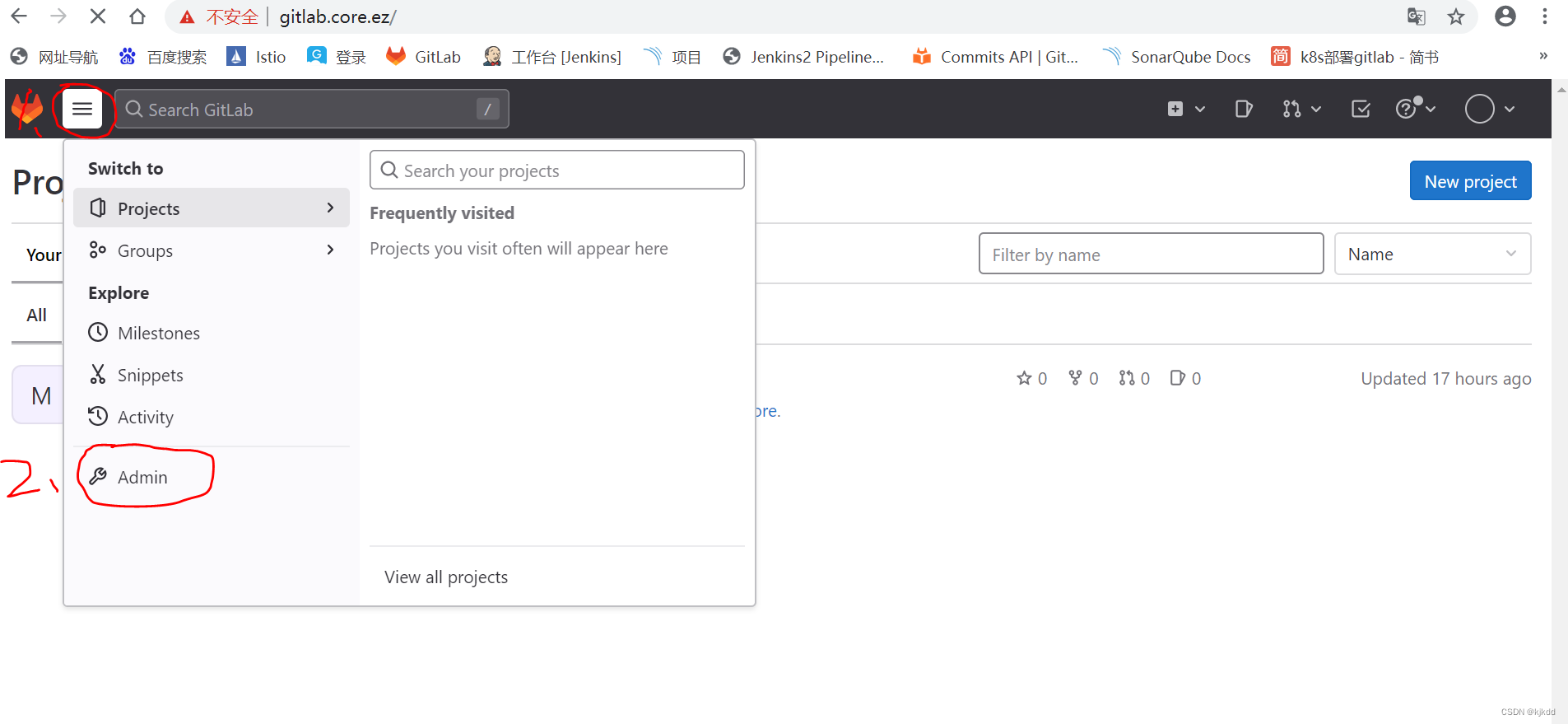
#输入Name、Username、Email三项 这里没有输入密码的地方, 先不用管 点击“Create user” 如下图:
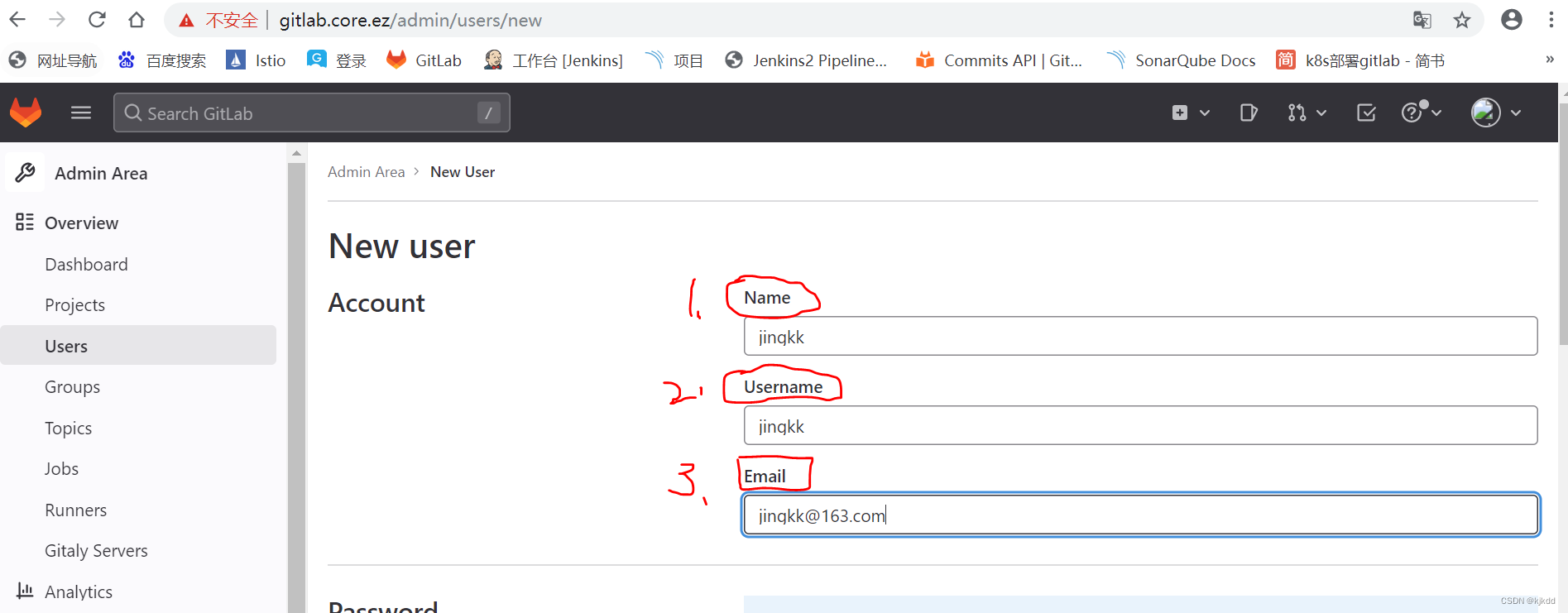
#更改新用户密码 点击“Edit” 如下图:
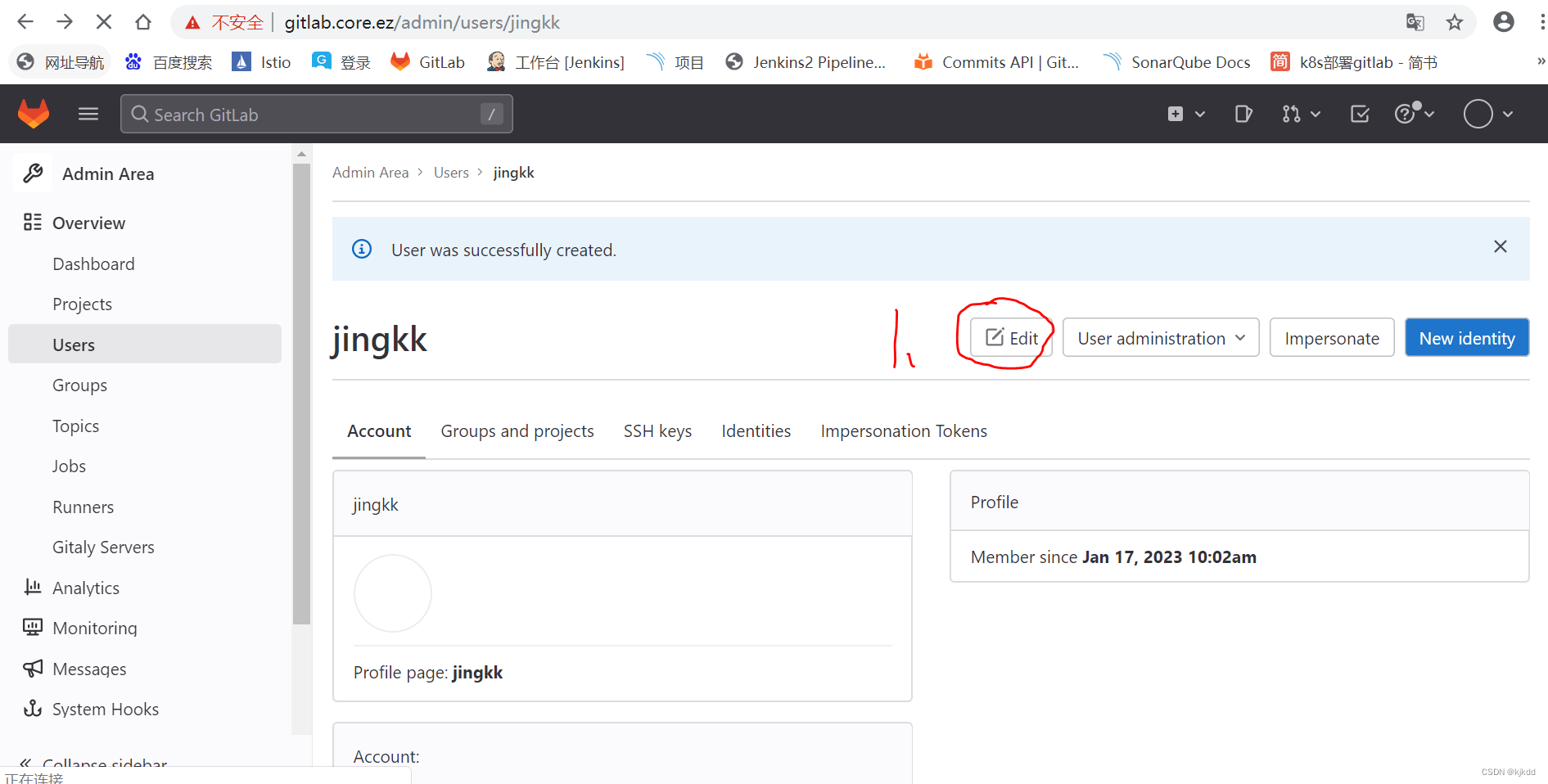
#填写Password和Password confirmation 点击"Save changes"
#保存完成后 就可以退出用新用户登录了, 注意:第一次登录的时候需要强制改密码, 改完之后再次登录就可进入gitlab了
2. 更改页面为中文
#使用新用户jingkk登录之后, 点击右上角用户的下拉箭头, 再点击“Preferences” 如下图:
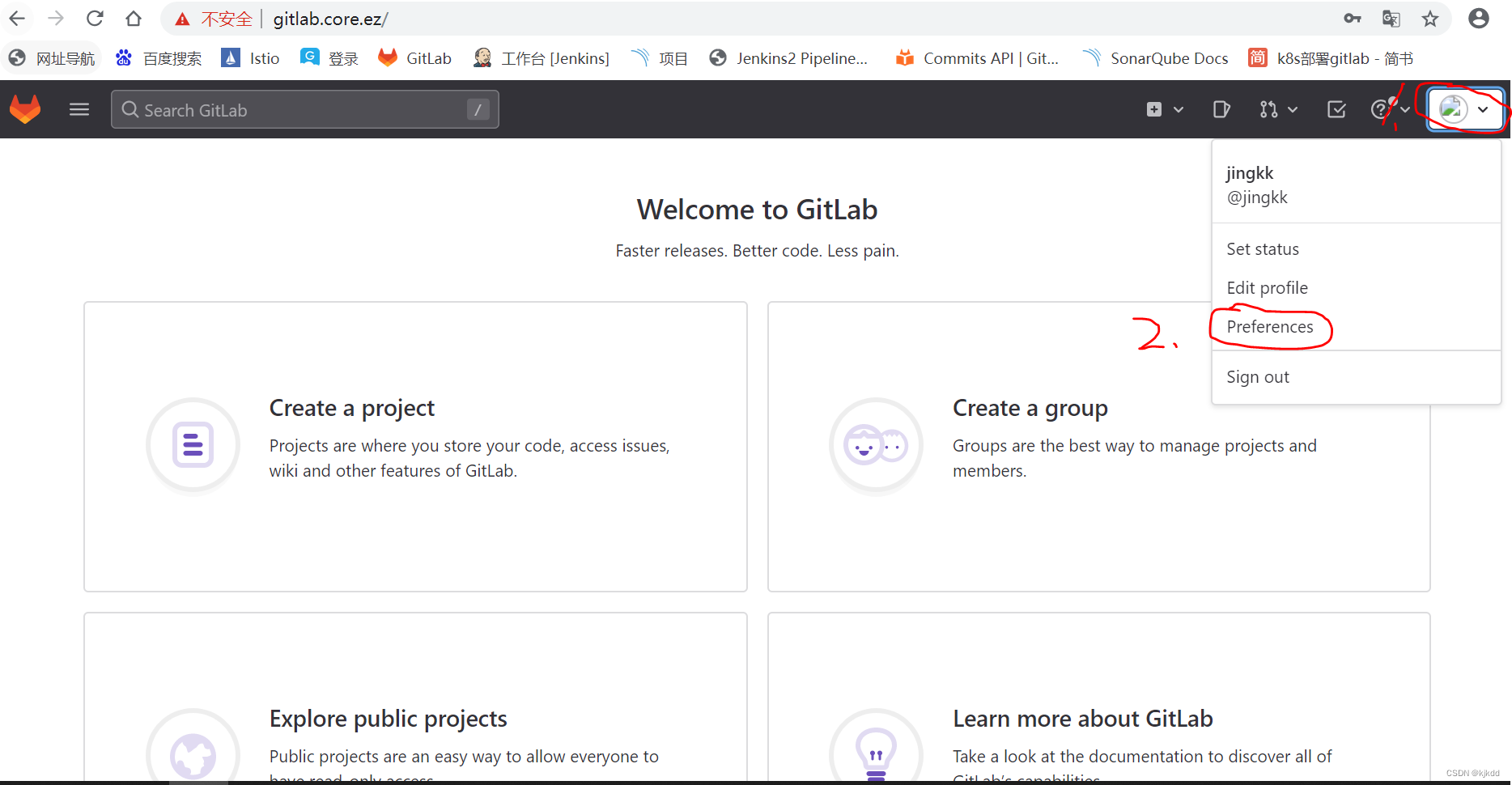
#更改主题颜色, 这里可以不更改, 只是本人比较喜欢黑色主题所以改了, 只需要选择黑色主题就行 如下图:
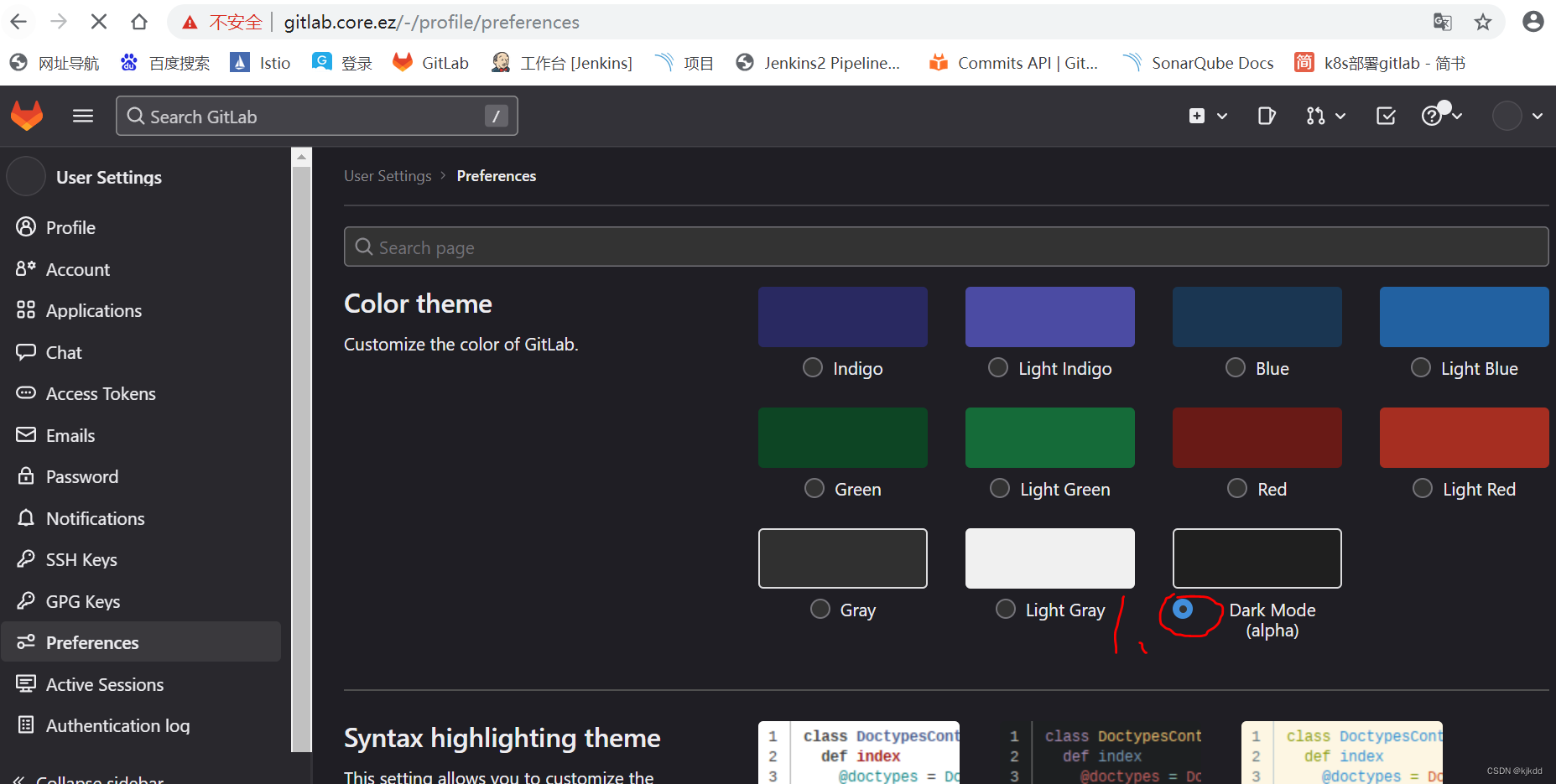
#下拉之后有一个选项是“language” 选择“Chinses Simplied-简体中文“ 最后点击”Save changes“
再次刷新页面就变为中文了
3. gitlab创建项目
#点击 ”创建项目“ 如下图:
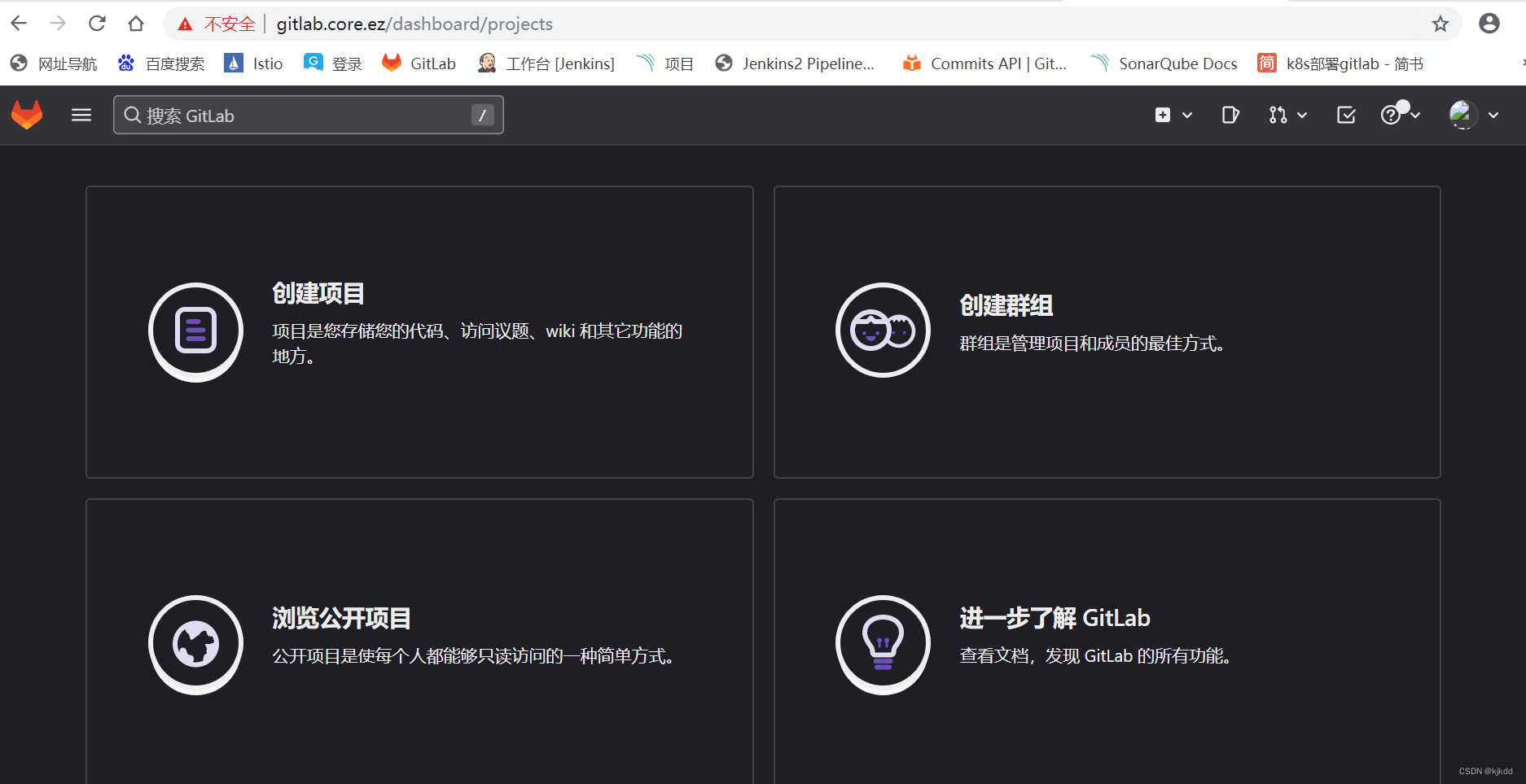
点击”创建空白项目“ 如下图:
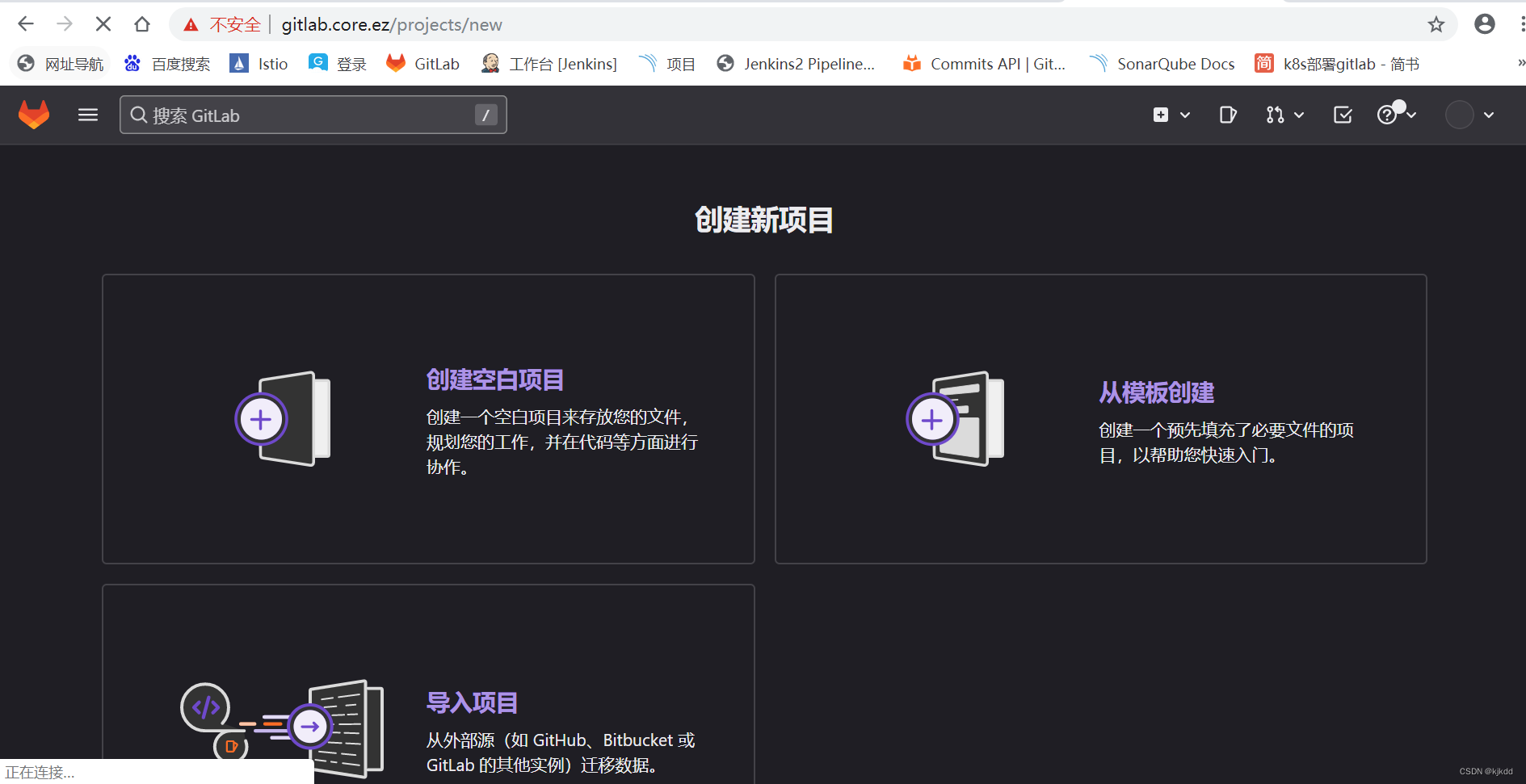
输入项目名称 点击”新建项目“
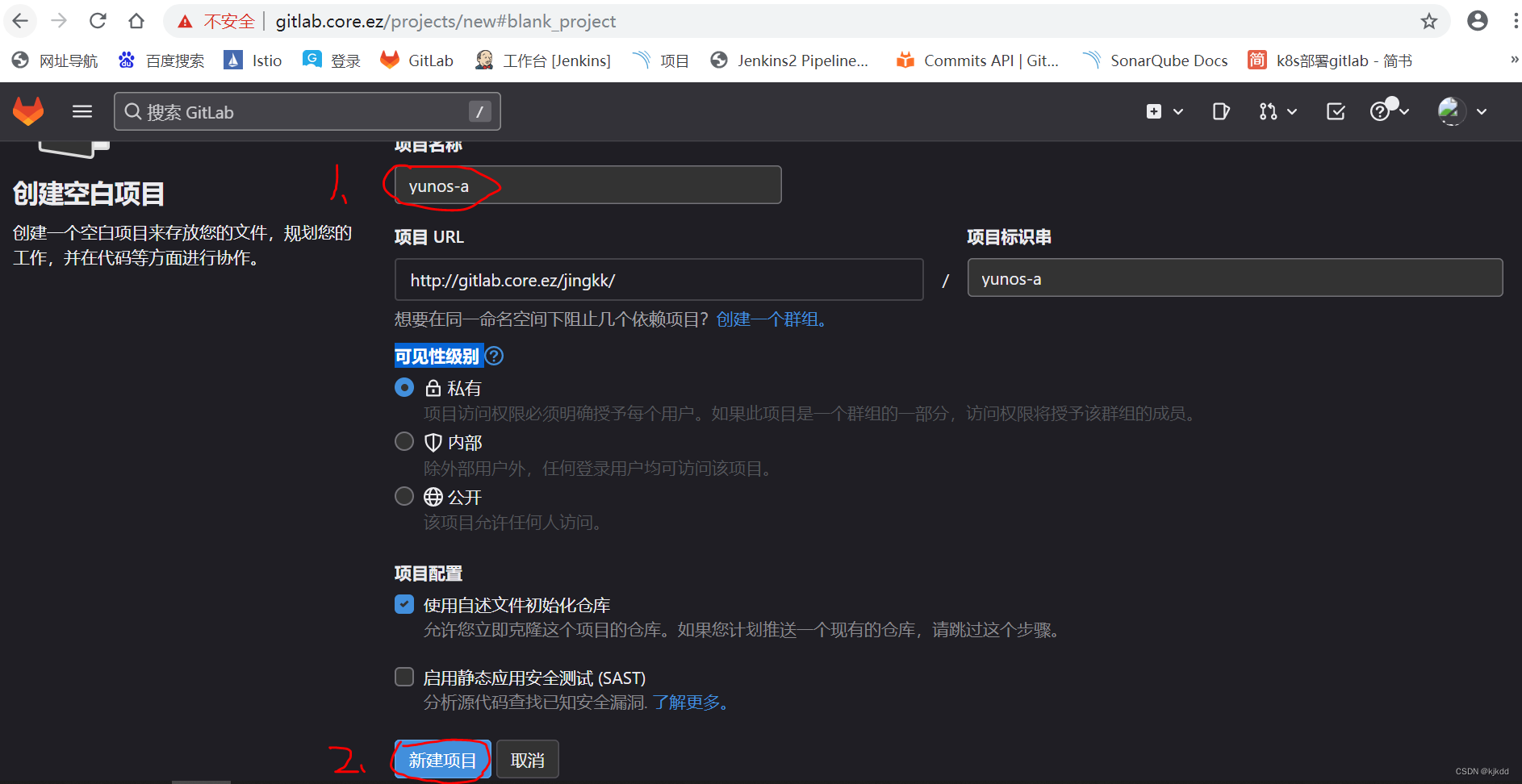
4. 取消gitlab项目默认分支保护
如果不取消gitlab的项目分支保护, 在本地推送代码的时候会报错(报错信息:remote: GitLab: You are not allowed to force push code to a protected branch on this project), 取消方法如下步骤:
#使用管理员账号登录gitlab,点击右上角”Admin“ -> setting->Repository -> Default branch 选择”Not protected“ 最后点击”Save changes“ 如下图:
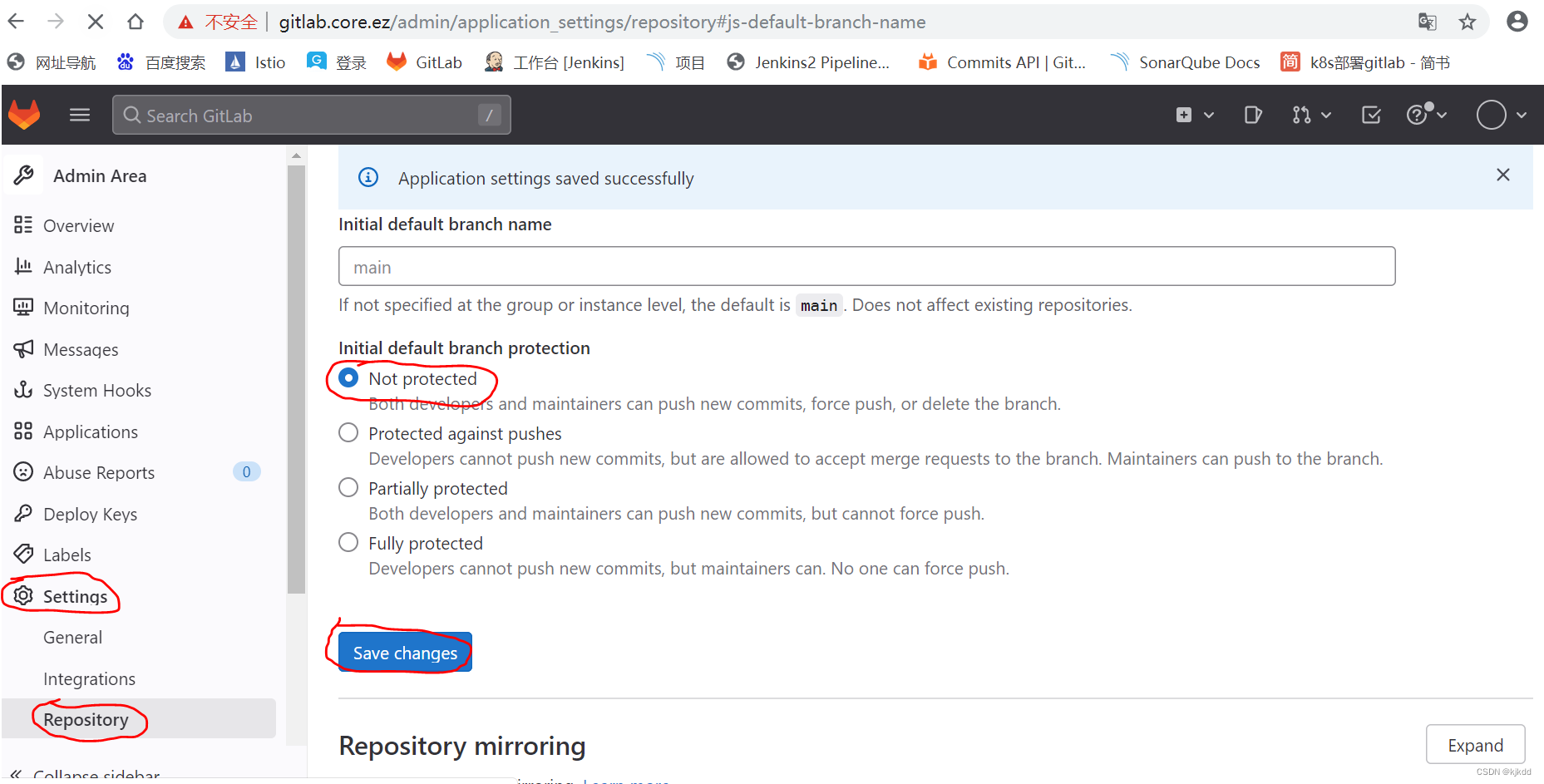
#使用新建项目账号登录gitlab,点击到项目页 -> 设置->受保护分支 点击”取消保护“ 如下图:
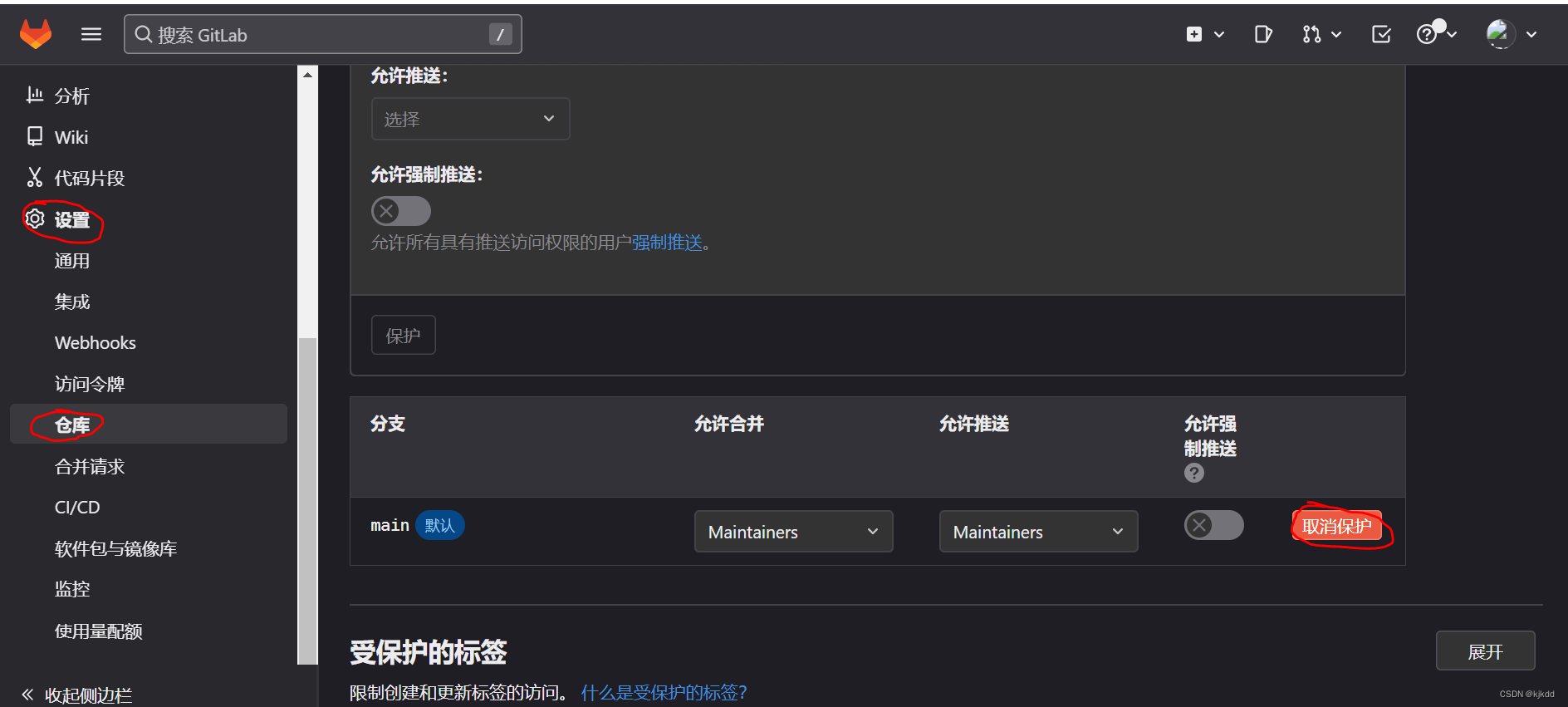
5. 本地安装git工具
接下来我们要再本地下载推送项目 首先我们安装git工具
#首先下载git 下载地址:https://git-scm.com/downloads
#下载好后安装git, 这里不做过多叙述,windows安装软件大家应该都会
6. 克隆项目
#进入项目页面 点击”克隆“, 复制项目的url (这里使用http克隆)如下图:
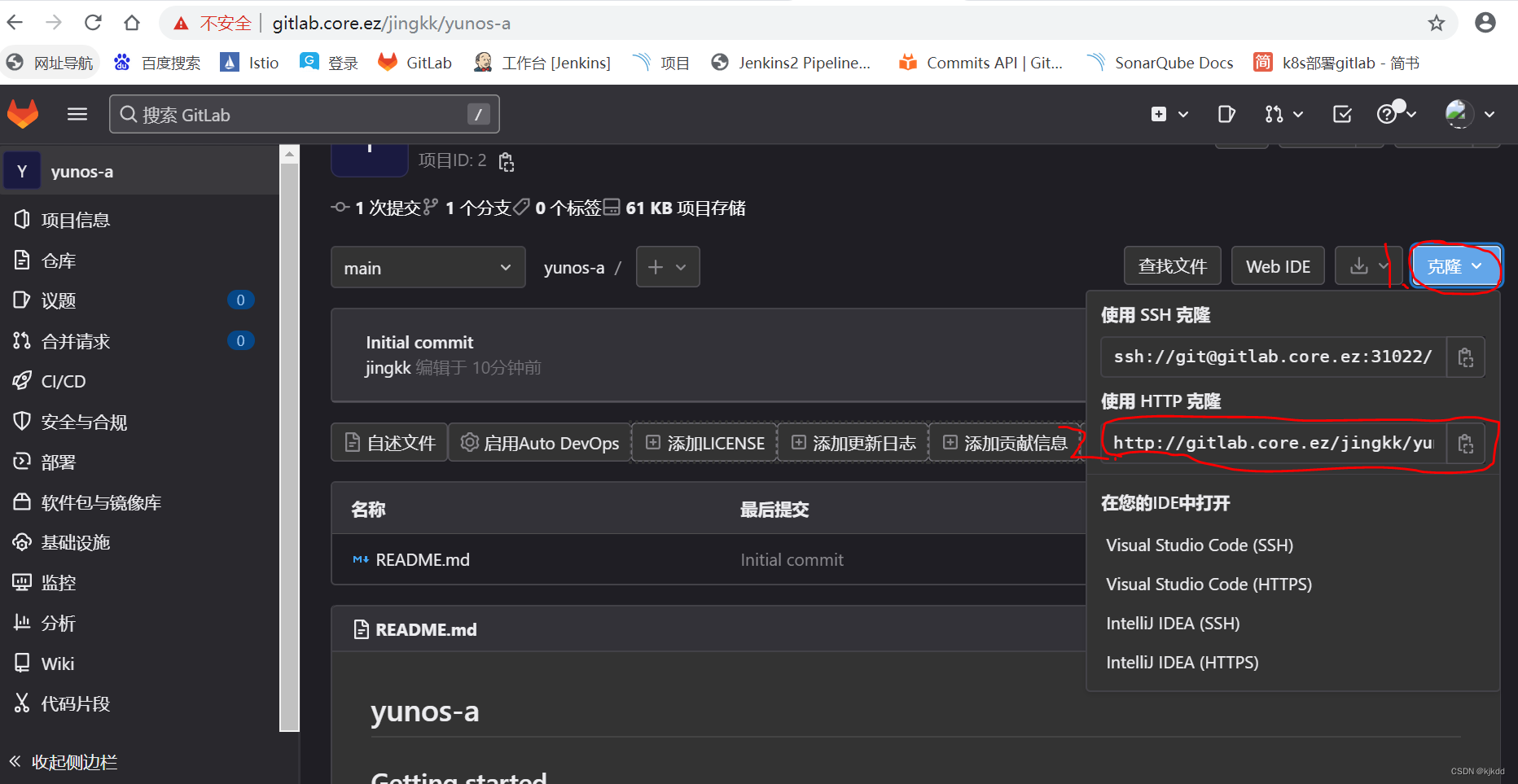
#进入本地机器的目录下 右击 然后选择”Git bash here“ 会出来git的console输入框 如下图: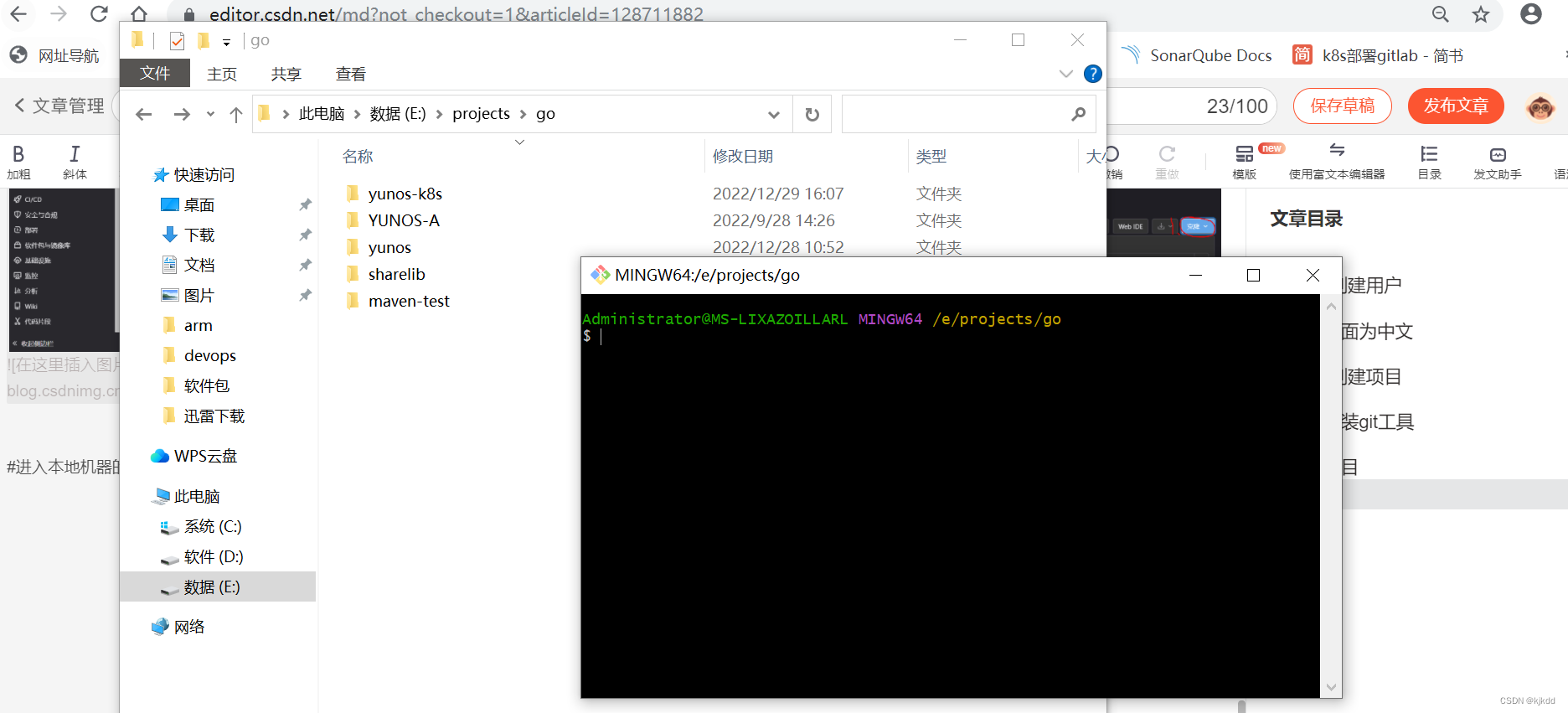
#输入命令:git clone http://gitlab.core.ez/jingkk/yunos-a.git
按下回车键之后会弹出输入密码的框框 , 输入之前再gitlab上创建的用户名 如下图:
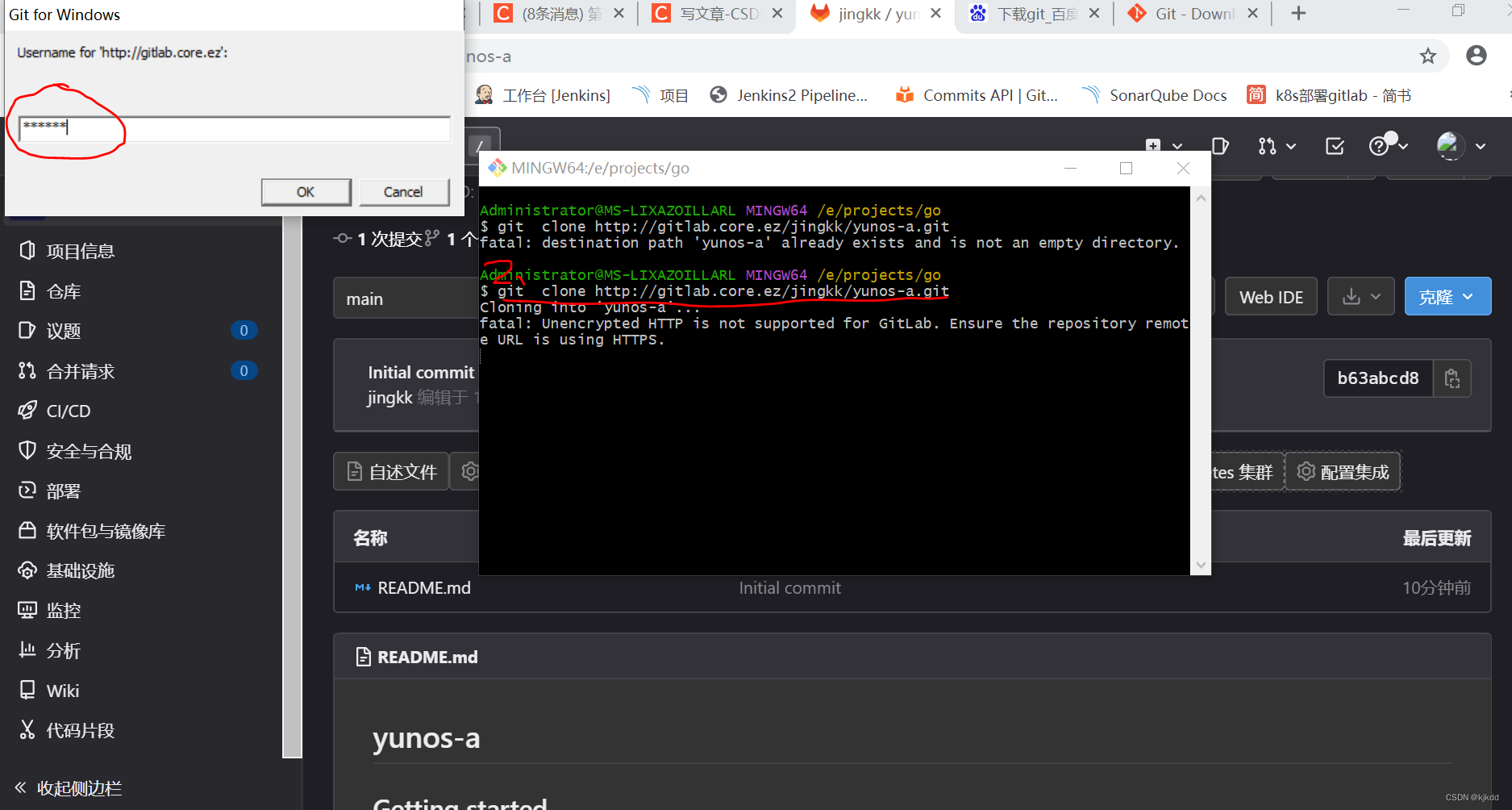
#输入完用户名点击”OK“ 会弹出来输入密码的框框, 输入之前创建gitlab上用户的密码, 单机”OK“ 如下图:
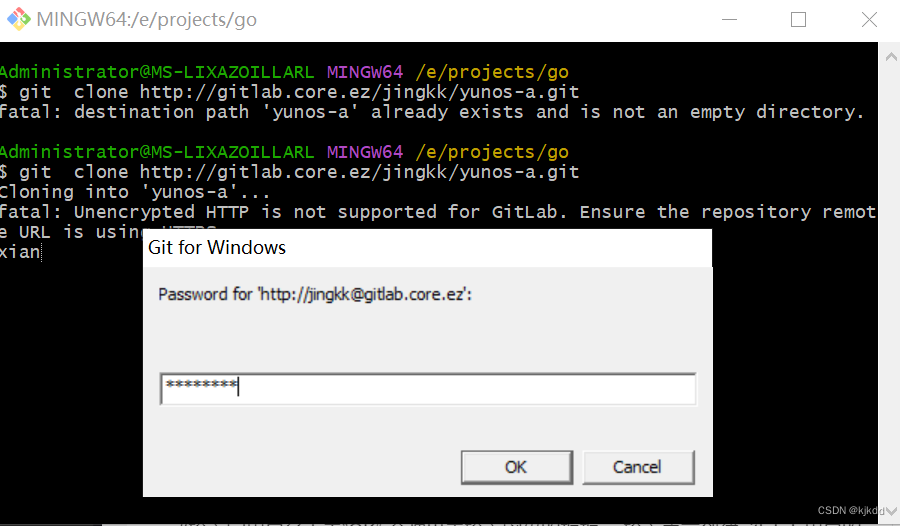
#输入完密码 点击”OK“后 就可以下载创建的yunos-a项目了 如下图:
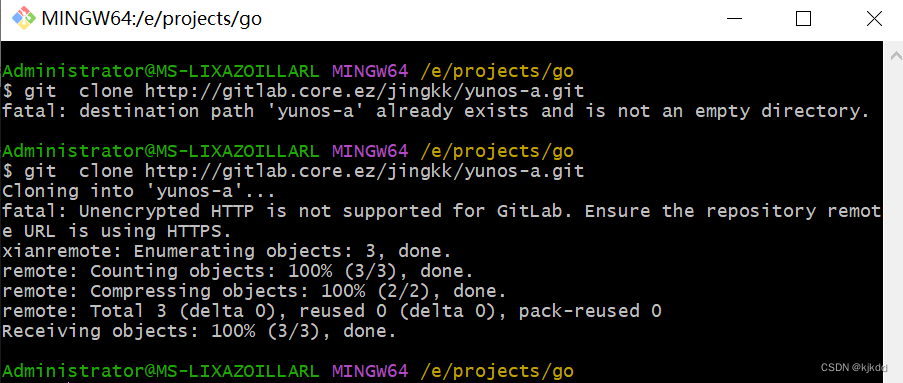
7. 推送代码
#新项目中只有一个文件README.md, 我们将里面的文件内容随便更改一下
#进入yunos项目文件夹下
Administrator@MS-LIXAZOILLARL MINGW64 /e/projects/go
$ cd yunos
Administrator@MS-LIXAZOILLARL MINGW64 /e/projects/go/yunos (main)
#在git 执行命令: git add .
Administrator@MS-LIXAZOILLARL MINGW64 /e/projects/go/yunos (main)
$ git add .
#在git 执行命令: git commit -m ”init“
Administrator@MS-LIXAZOILLARL MINGW64 /e/projects/go/yunos (main)
$ git commit -m "init"
On branch main
nothing to commit, working tree clean
Administrator@MS-LIXAZOILLARL MINGW64 /e/projects/go/yunos (main)
#最后执行推送命令: git push -uf origin main
Administrator@MS-LIXAZOILLARL MINGW64 /e/projects/go/yunos (main)
$ git push -uf origin main
Enumerating objects: 41, done.
Counting objects: 100% (41/41), done.
Delta compression using up to 12 threads
Compressing objects: 100% (36/36), done.
Writing objects: 100% (41/41), 6.76 KiB | 865.00 KiB/s, done.
Total 41 (delta 13), reused 6 (delta 0), pack-reused 0
To http://gitlab.core.ez/jingkk/yunos-a.git+ b63abcd...a6020dd main -> main (forced update)
branch 'main' set up to track 'origin/main'.
Administrator@MS-LIXAZOILLARL MINGW64 /e/projects/go/yunos (main)
这篇关于第八篇:gitlab创建项目并且本地下载和推送的文章就介绍到这儿,希望我们推荐的文章对编程师们有所帮助!








